SPB TV Россия работает на следующих ОС:
— Windows XP, Vista, 7, 8, 10;
— Mac OS X 10.6 или выше.
Какие браузеры поддерживает сервис? — Internet Explorer 10 и выше — Mozilla Firefox — Safari — Opera — Google Chrome — Yandex Browser
Как создать новый профиль?
Для этого Вам нужно зарегистрироваться/авторизоваться в SPB TV Россия, далее выберите раздел «Управление профилями» Вашего личного кабинета. В открывшемся окне нажмите на значок «+». После этого введите данные нового профиля и сохраните изменения.
Как удалить один из профилей?
Просим обратить Ваше внимание на то, что основной профиль удалить невозможно, его можно только редактировать. Что касается остальных профилей, то удалить их очень просто.
Авторизуйтесь в Вашем аккаунте на сайте SPB TV Россия, перейдите в раздел «Управление профилями». В открывшемся окне выберите профиль, который необходимо удалить, далее нажмите на «Удалить».
Что делать, если забыт/утерян пароль от аккаунта? Если Вы забыли пароль для авторизации, Вы всегда можете воспользоваться функцией сброса пароля. Для смены пароля в окне авторизации/входа нажмите на «Забыли пароль».
Как работает Chromecast built-in в телевизоре Haier
Далее введите свой номер телефона. После этого на Ваш номер поступит SMS с кодом сброса пароля, который нужно будет ввести в соответствующее поле. В открывшемся окне введите новый пароль, затем повторите его.
Где найти поле для ввода промокода? Данное поле доступно в соответствующем разделе Вашего аккаунта, также его можно найти по ссылке.
Что делать, если не загружается видео на сайте SPB TV Россия?
Контент
Как узнать к каким телеканалам у меня есть доступ?
Фильтр телеканалов по принципу платные/бесплатные пока не реализован в SPB TV Россия.
При нажатии на канал, к которому у Вас нет доступа, приложение предложит Вам приобрести подписку.
Также Вы можете посмотреть список каналов, которые входят в платную подписку в разделе «Подписки» на сайте.
Как получить быстрый доступ к любимому телеканалу/избранное?
Для быстрого доступа к телеканалу Вы можете добавить его в раздел «Избранное». Для этого нажмите на значок «Звездочка» на иконке телеканала:
- в разделе «ТВ»;
- в ленте «Популярные каналы» на странице;
- в разделе Популярные каналы;
Или же на всплывающую иконку «звездочка» рядом с указанием времени и названия текущей передачи интересующего канала.
Телеканалы, добавленные в «Избранное» будут отображаться в начале списка и на странице «Мой SPB TV».
Сколько телеканалов доступно в SPB TV Россия?
В сервисе представлены телеканалы первого и второго мультиплекса (Первый, Россия 1, ТНТ и другие), которые доступны для бесплатного просмотра. Бесплатных телеканалов насчитывается порядка 80-ти.
Также в SPB TV Россия можно приобрести подписку на премиальные телеканалы. Подписка «ТВ Нон-стоп» — 37 телеканалов без внутренней рекламы.
Как вывести экран смартфона на телевизор | ВСЕ СПОСОБЫ
Премиальные телеканалы могут транслироваться только за плату в соответствие с условиями лицензионных Соглашений.
Любые списания могут быть осуществлены только при участии пользователя, т.е. Вы самостоятельно выбираете и оплачиваете подписки.
Как получить более подробную информацию о телеканале/телепередаче?
Вся дополнительная информация о телеканале доступна на странице телеканала, а именно:
подробности о текущей телепередаче/фильме/сериале;
информация о выходе следующих выпусков/серий;
подробная информация о самом телеканале;
программа телепередач на неделю вперед.
Информация по каждой из телепередач откроется после нажатия на телепередачу в программе.
Как найти нужную телепередачу/фильм/сериал? Поиск доступен как с помощью фильтров по разделам, доступным в «шапке» сайта, так и при помощи значка «Поиска» (лупа в правом верхнем углу).
Можно ли смотреть прошедшие передачи (архив)? Для некоторых телеканалов доступен архив передач за прошедшие 5-7 дней. Если архив доступен, то на странице канала в расписании будет стоять соответствующий значок просмотра на прошедших телепередачах.
Как убрать черную рамку вокруг изображения? К сожалению, правообладатели предоставляют нам версию телеканала в определенном на их усмотрение разрешении, именно поэтому при просмотре некоторых телеканалов Вам приходится видеть полосы вокруг изображения. Пока на сайте не появилась возможность избавиться от полос. Мы постоянно работаем над сервисом, в перспективе данная проблема будет устранена.
Как смотреть телеканалы/фильмы/сериалы? На сайте ru.spbtv.com доступен просмотр не только телеканалов, но и сериалов и фильмов.
Для Вашего удобства в «шапке» сайта доступны отдельные разделы по каждому из видов контента.
Перейти в интересующему Вас разделу можно простым нажатием.
В каждом из разделов доступны дополнительные фильтры, которые помогут выбрать именно то, что нужно.
Для начала просмотра останется только выбрать из списка интересующий Вас контент.
Что в разделе «Расписание»? В данном разделе Вы найдете программы телепередач по всем телеканалам, доступным в сервисе, также отсюда Вы сможете перейти на нужный Вам телеканал.
Почему после нажатия на телепередачу в разделе «Расписание» сообщает об ошибке — «Видео будет доступно по расписанию»? Трансляция данной телепередачи еще не началась, необходимо свериться со временем и дождаться выхода телепередачи в прямой эфир.
Почему после нажатия на телепередачу в разделе «Расписание» сообщает об ошибке — «Видео больше не доступно»? Трансляция данной телепередачи уже закончилась. К сожалению, телеканал пока не поддерживает возможность просмотра архива телепередач, поэтому система сообщает об ошибке.
Оплата
Как оплатить подписку?
Для оплаты Вам нужно перейти на страницу «Подписки» личного кабинета — https://ru.spbtv.com/account/subscriptions и нажать на стоимость подписки, например — «249Р/МЕСЯЦ». После чего Вы попадёте на страницу оплаты, где потребуется ввести данные Вашей платежной карты. После совершения платежа подписка будет действовать в течение 30 дней.
Как найти прошедшую телепередачу
Просмотр ТВ с архивом бесплатно и на любых устройствах
- Просмотр ТВ с архивом бесплатно и на любых устройствах – зачем и как?
- Просмотр ТВ с архивом бесплатно и на любых устройствах — обзор доступных решений
- О сервисе Peers.TV – преимущества, недостатки, особенности
- О платных каналах на Peers.TV
- Пользовательский интерфейс Peers.TV
- Архив ТВ каналов — от Peers.TV
- Поиск по Peers.TV
- Синхронизация от Peers.TV
- Совместимость
- Просмотр ТВ с архивом бесплатно и на любых устройствах — советы и выводы
Благодаря мощному развитию интернета и телевидения, на данный момент есть возможность смотреть любимые передачи бесплатно, не ограничивая себя в доступе к качественному контенту. Весь медиафайл сохраняется в едином архиве. Благодаря этому, в любое время дня и ночи можно посмотреть любимую передачу в HD качестве прямо с ноутбука или смартфона, смарт телевизора.

На данный момент успешно существует специализированный сайт, на котором сохранены все записанные программы, передачи и кинофильмы. Это сервис Peers.TV . Все, что нужно пользователю, чтобы посмотреть прошедшую интересную трансляцию, это перейти в раздел архива, доступный на этом сайте, и без необходимости подписки, регистрации включить нужный канал или медиафайл. Либо установить приложение Peers.TV, которое присутствует почти во всех магазинах приложений, в том числе для СмартТВ.
Сервис Peers.TV — популярный онлайн-сервис, с помощью которого пользователи могут посмотреть любимую передачу на одном из 80 каналов. Они могут использовать данный сервис совершенно бесплатно, включив push-уведомления. Кроме того предусмотрена возможность платных подписок. Среди его преимуществ стоит выделить следующие:
- телегид;
- встроенный плеер;
- адаптивность и опция «избранное».
Основными недостатками являются высокие системные требования и необходимость действительно качественного интернет-соединения.
Пользоваться платформой Peers.TV можно совершенно бесплатно. В распоряжение пользователей предоставляется 80 каналов. Для получения доступа ко всем каналам, можно оформить платную подписку. Платная подписка открывает возможность просмотра эксклюзивного контента без какой-либо рекламы. Кроме того она предоставляет доступ к 5 премиальным каналам.
А также позволяет настроить телевидение под потребности детей.

Платформа Peers.TV предоставляет максимально простой и понятный пользовательский интерфейс. Помимо онлайн-трансляций, пользователям предоставляется целый ряд возможностей по управлению эфиром. К примеру, в разделе «Популярное» можно увидеть перечень популярных эфиров, в разделе «Подборки» представлены передачи, соответствующие запросам пользователей. А в списке «Мои передачи» пользователь сможет найти медиафайлы, «отложенные» для последующего просмотра.
Платформа предоставляет полноценную функцию архива. Она позволяет смотреть любимые передачи в любое время после окончания прямого эфира.
Важно ! Архив — бесплатная функция, с помощью которой можно посмотреть эфир за последние 7 дней.
Чтобы можно было найти нужный контент максимально быстро, разработчики реализовали удобный поиск по контенту. С его помощью можно отыскать любую передачу, вышедшую в эфир за прошедшие 1-7 суток. Уже состоявшиеся эфиры можно сохранить в облачное хранилище или в раздел «Избранные» и посмотреть позже. На еще не вышедшие программы можно установить соответствующее напоминание.

Сервис и приложение Peers.TV удобен для работы с помощью любого современного устройства. В нем реализована полноценная функция синхронизации. Это значит, что можно в любой момент остановить просмотр на смартфоне, а спустя какое-то время продолжить его уже на телевизоре. Все что нужно для этого сделать — привязать необходимые устройства к своей учетной записи Peers.TV.
Онлайн сервис Peers.TV доступен для работы на iOS, Smart TV, Android TV и Android. Это универсальное приложение, которое работает как на смартфоне, так и на современном телевизоре.
Peers.TV — удобный онлайн-сервис с заслуженной репутацией для просмотра любимых передач и прошедших эфиров. Он бесплатный, для гурманов есть платный контент и дополнительные возможности.
Как посмотреть вчерашнюю передачу
Обидно, когда не удается посмотреть желаемую телепередачу или серию любимого сериала – вас задержали дела, а может очередной киносеанс и вовсе вылетел из головы. Не стоит отчаиваться, посмотреть нужную вам передачу можно и после окончания эфира.

- — интернет;
- — регистрация на торрент-трекере;
- — локальный файлообменник;
- — регистрация вконтакте;
- — DVD-плеер;
- — ТВ-тюнер;
- — программа Windows Media Center;
- — видеоплеер;
- — чистая кассета.
Внимательно изучите телевизионную программу. Зачастую показ популярных передач повторяют на следующее утро или в выходной день, чтобы как можно большая аудитория смогла ознакомиться с ними.
Зайдите на сайт телеканала (к примеру, сайт первого канала 1tv.ru), который показывал необходимую вам программу. На большинстве сайтов есть архивы передач или коллекции лучших выпусков. Вы можете посмотреть нужное вам видео он-лайн либо скачать его себе на компьютер. Если телеканал снимал передачу самостоятельно, то она наверняка должна быть сохранена в архиве сайта.
Поищите вашу программу на сайте youtube. Если передача популярная, наверняка кто-нибудь записал ее и выложил в сеть. Начните вводить в строке поиска название, а дальше сайт сам предложит вам варианты названий видео, имеющихся в базе. На всевозможные фильмы и передачи богат также и сайт «ВКонтакте». Задайте поиск по видео, указав название и нужную вам серию, и вы сможете посмотреть передачу онлайн.
Если вы ищите не вчерашний выпуск новостей, а фильм или передачу, которая была выпущена уже давно, посмотрите необходимое вам видео на торрент-трекерах и локальных файлообменниках, скорее всего, вы найдете желаемое.
Посетите сайт либо группу в социальных сетях, посвященную пропущенной программе. Наверняка фанаты уже выложили видео в сеть. Там же вы можете попросить и ссылку для скачивания – восторженные зрители с удовольствием поделятся ею с вами.
Если вы знаете заранее, что не успеваете посмотреть программу, вы можете попросить домашних записать ее. Сделать это можно с помощью DVD-проигрывателя, если у вас есть ТВ-тюнер, запустите Windows Media Center, откройте вкладку ТВ, затем программу передач, выберите нужную передачу и нажмите на запись. Возможно, у вас даже сохранился старый видеоплеер и кассеты к нему. Вставьте чистую кассету и попросите кого-нибудь, кто в это время будет дома, нажать на кнопку записи.
- как посмотреть онлайн передачу
Источник: domrf-lk.ru
iptv с архивом телепередач
SS IPTV поддерживает работу архивов различных стандартов. Для плейлистов с подключенными архивами становятся доступны интерфейсные возможности приостановки, перемотки и выбора передачи для воспроизведения из телепрограммы.
Передача в режиме отложенного просмотра:
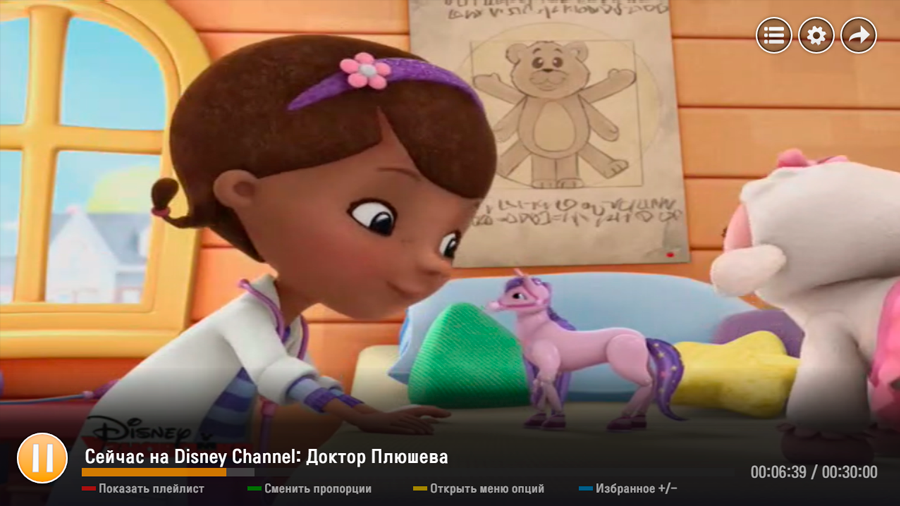
Подключение архива
Для того, чтобы подключить к приложению ваш архив телепрограмм, в плейлисте необходимо указать следующие атрибуты:
- catchup — определяет тип используемого архива (см. Поддерживаемые форматы).
- catchup-source — определяет ссылку api, которую приложение использует для получения архивных телепрограмм. Данный атрибут не является обязательным, его следует использовать только в том случае, если ссылку получения архивной телепрограммы невозможно получить из основной ссылки live-потока.
- catchup-days — определяет длину архива в днях. Данный атрибут не является обязательным, значение по умолчанию — 3 дня.
Вы можете указать эти атрибуты при директиве #EXTM3U, в этом случае атрибуты будут применены ко всем элементам плейлиста:
Либо указать эти атрибуты для конкретных каналов при директиве #EXTINF:
Кроме того, можно не указывать эти атрибуты в плейлисте, а передать их в качестве параметра в ссылке на плейлист, после решетки. В этом случае атрибуты также будут применены ко всему плейлисту:
Переменные шаблона
Для создания шаблона обращения к API архива используются переменные, вместо которых приложение подставляет динамические значения:
- $ — время начала архивного потока в формате UNIX Time Stamp
- $ — текущее время в формате UNIX Time Stamp
- $ — смещение времени начала архивного потока относительно текущего времени в секундах
Поддерживаемые форматы
Default. Для создания запроса к API архива используется только шаблон, созданный на основе преобразования url-основного потока, либо из атрибута catchup-source:
Приведенный пример указывает приложению, что для получения текущей трансляции и архивной используется один и тот же шаблон с указанием смещения. Т.о. текущую трансляцию приложение будет запрашивать по ссылке http://example.com/stream1_0.m3u8, а трансляцию, с началом 10 минут назад — по ссылке http://example.com/stream1_600.m3u8.
Если ссылки для текущей и архивных трансляций имеют принципиально разную структуру, вы можете воспользоваться атрибутом catchup-source:
В приведенном примере приложение обратится за текущей трансляцией по ссылке http://example.com/stream1.m3u8, а за телепрограммой с началом 4 апреля 2017 г. в 15:30 — по ссылке http://example.com/archive/?start=1491395400
Flussonic/Flussonic-hls/Flussonic-ts. Использует API Flussonic для доступа к архивным телепрограммам. Данный формат архива не подразумевает использование атрибута catchup-source, поскольку метод преобразования ссылки на текущую трансляцию в ссылку на архив жестко регламентирован.
Архивные телепрограммы запрашиваются в формате hls согласно API Flussonic, запись catchup=»flussonic-hls» является эквивалентной:
Архивные телепрограммы запрашиваются в формате MPEG-TS согласно API Flussonic.
Shift. Архивные телепрограммы запрашиваются через добавление параметров utc и lutc к ссылке текущей трансляции (либо к ссылке в catchup-source), где utc — время начала запрашиваемой трансляции, lutc — текущее время:
В этом случае для запроса архивной трансляции будет сформирована ссылка примерно такого вида: http://example.com/stream1.m3u8?utc=1491395400 Share
Опции темы
Отображение
- Линейный вид
- Комбинированный вид
- Древовидный вид
iptv программы с поддержкой перемотки в архиве.
Я понял что немного неправильно спросил преведущий вопрос.
— iptv провайдеров много, и как оказалось ottCLUB (http://ottclub.cc) очень неплохой вариант.
— Программ для просматривания оных провайдеров тоже много — они могут быть провайдер зависимые ( картина тв проставка <> картина тв провайдер, ottplayer и OttClub плагин от XMLINC <> OttClub), но также есть и провайдер независимые аппликации как iptv, smart iptv.
У разных провайдеров могут поддерживаться или не поддерживаться архивы. Сейчас меня интересуют только первые.
Но с поддержкой архива ещё не значит что ты можешь включить вчерашнюю передачу и отмотать время вперед / назад как тебе потребуется — т.е. перемотка времени это вроде как отдельная (очень сложная . ) фича, которую я на данный момент нашёл только в ProgTV. Но и там имплементация включается как то очень сложно и сложно использовать.
Какие ещё iptv аппликации с поддержкой перемотки знаете вы ?
Требуется ли от провайдера что либо для поддержки такой перемотки — например на этим сайте:
Есть упоминание: «Time shift (Архивы передач) (For Providers)»
Например попробовав сделать плайлисты от OttClub, я понял что у них никакой информации о дальности архивов с play listом не поставляются.
В то же время это может быть встроенной функции самой iptv аппликации запрашивать размерность архивов (например протокол коммуникации) и тоже может быть привязана к провайдеру.
Какие iptv аппликации вшиты в сторонние iptv проставки, как например kartina tv (я понял это клон DuneHD), DuneHD, Mag, AuraHD — и возможно ли их установить себе на андроид (например установив нужные им зависимые библиотеки).
Меня в принципе интересует все — начиная от простеньких демо iptv программ для андройд с исходным кодом, библиотеки, git / svn линки, а также и утилиты для хакеров / программистов.
Последний раз редактировалось Tarmik; 30.04.2016 в 02:21 .
IPTV – это уникальная возможность смотреть абсолютно любой канал мира в хорошем качестве. Для этого вам не понадобятся антенны и усилители. Всё что нужно, это иметь устройство для просмотра (компьютер, ноутбук, нетбук, неттоп, телефон, планшет, андроид приставка, тюнер, ресивер) и подключенный интернет. Всё остальное есть в этом разделе сайта: списки каналов в формате m3u и m3u8, ссылки на бесплатные плейлисты iptv, плееры для просмотра, инструкции для чайников. Добавляйте страницу в закладки и приходите – тут постоянное обновление рабочих плейлистов m3u 2019. Ускорить поиск:
Сохрани/поделись в соц. сетях. Помоги развитию блога:

Ott-play – IPTV плеер для Smart TV
Друзья, когда я записывал видео обзор на OTTplay, я перепутал его с этим плеером, из-за

IPTV Forever – самообновляемый плейлист
Наконец-то решился взять на себя ответственность постоянно работающего плейлиста и теперь я делаю для вас

OTTplay IPTV для Andro > 12.11.2019 Блог в помощь Android, IPTV
Пришло время познакомить вас с относительно новым IPTV плеером «OTTplay» и не путайте его с

Закрытый IPTV плейлист
Друзья, после того, как я добавил страницу с пожертвованиями (донатами), Вы мне стали сильно помогать.

Хостинг IPTV плейлистов
Друзья, всем привет! У меня для вас хорошая новость – появился новый сайт с бесплатными

Выбор и настройка VPN-сервиса для IPTV
IPTV или телевидение по протоколу интернета – это современный цифровой способ передачи видеоданных. А доступ

Самообновляемые плейлисты IPTV 2019
Всем привет. Цель этой страницы – дать вам лучшие ссылки на самообновляемые плейлисты 2019. Я

Kodi – настройка IPTV на Andro > 14.09.2019 Блог в помощь Android, IPTV, Windows
Kodi – это бесплатный медиацентр для Android и Windows, который в буквальном смысле превращает ваше

Украинский IPTV плейлист
UPD: Плейлист обновлен 10.09.19 Содержит украинские и российские каналы. Всё работает. 30 марта 2018, когда
Источник: computermaker.info